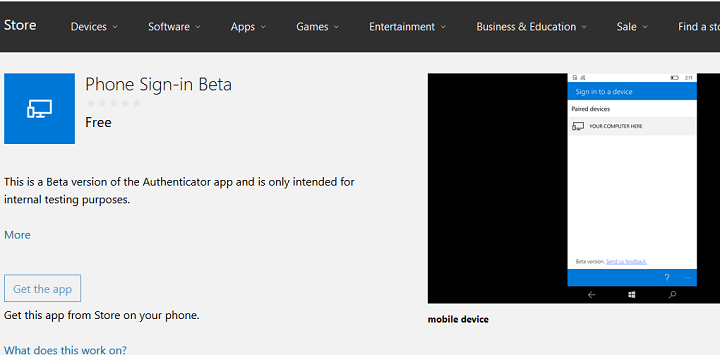თუ თქვენ მოთამაშე ხართ, დიდი შანსია, რომ სახე გქონდეთ „ეს პროგრამა ვერ დაიწყება, რადგან თქვენს კომპიუტერში VCRUNTIME140.dll არ არის. სცადეთ პროგრამის ინსტალაცია, ამ პრობლემის მოსაგვარებლად. ” შეცდომა ცხოვრებაში ერთხელ მაინც. თუ ამ საკითხს ბოლომდე განიცდით, ეს ნიშნავს, რომ VCRUNTIME140.dll არ არის თქვენს სისტემაში და პროგრამა, რომლის გაშვებასაც ცდილობთ, მის გარეშე ვერ გაუშვებს. მიჰყევით თქვენს კომპიუტერში მოცემულ შეკეთებებს და თქვენი პრობლემა მოგვარდება ძალიან მარტივად. სანამ ძირითადი გადაწყვეტილებების მიღებამდე მიხვალთ, სცადეთ თქვენს კომპიუტერში ამ გადაჭრის გზები თქვენი პრობლემის უფრო მარტივი გადასაჭრელად.
სამუშაოები–
1. თუ ეს პრობლემა თქვენს კომპიუტერში პირველად ხდება, რესტარტი თქვენი მოწყობილობა მისი გადატვირთვისას Windows- ში დროებითი ხარვეზები ან შეცდომები გაირკვევა.
2. ვირუსმა ან მავნე პროგრამამ შეიძლება გამოიწვიოს ეს საკითხი თქვენს მოწყობილობაზე. აწარმოეთ მავნე პროგრამების სრული სკანირება და გაუშვით ა ვინდოუსის დამცველი სრული სკანირება თქვენს სისტემაში ვირუსის დასადგენად.
3. შეამოწმეთ განახლებულია თუ არა თქვენი Windows. თუ ხედავთ Windows- ის განახლებას, დაელოდეთ Windows- ის განახლებების ჩამოტვირთვას და დააინსტალირეთ. გადატვირთეთ კომპიუტერი ინსტალაციის დასასრულებლად. გადატვირთვის შემდეგ, შეეცადეთ კვლავ აწარმოოთ პრობლემური პროგრამა და შეამოწმოთ, კვლავ ემუქრებათ თუ არა პრობლემა.
დაფიქსირება -1 შეცვლა VCRUNTIME140.dll-
ხელახლა დარეგისტრირდით VCRUNTIME140.dll სისტემაში ბრძანების სტრიქონი ფანჯარას შეუძლია პრობლემის გადაჭრა თქვენთვის.
1. დაჭერა ვინდოუსის გასაღები + R გაშვება გაიქეცი ფანჯარა. ახლა, აკრიფეთ „სმდ”In გაიქეცი ფანჯარა და პრესა Ctrl + Shift + Enter. Დააკლიკეთ "დიახ”დაშვება Მომხმარებლის ანგარიშის კონტროლი. ბრძანების სტრიქონი ფანჯარა გაიხსნება ადმინისტრაციული უფლებებით.

2. ახლა, ბრძანების სტრიქონი ფანჯარა, ასლი და პასტა ეს ბრძანება და მოხვდა შედი. ამით VCRUNTIME140.dll დარეგისტრირდება კომპიუტერიდან.
regsvr32 / u VCRUNTIME140.dll
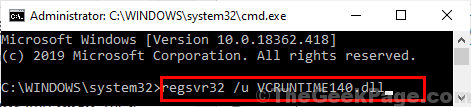
3. ახლა, ბრძანების სტრიქონი ფანჯარა, ასლი და პასტა ეს ბრძანება და შემდეგ მოხვდა შედი. ეს დაარეგისტრირებს VCRUNTIME140.dll თქვენს კომპიუტერში.
regsvr32 VCRUNTIME140.dll
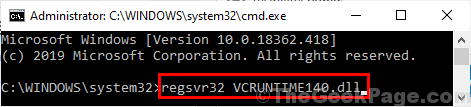
ცოტა ხანს დაელოდეთ, რადგან ამ პროცესმა შეიძლება ცოტა ხანი გასტანოს.
დახურვა ბრძანების სტრიქონი ფანჯარა.
გადატვირთეთ შენი კომპიუტერი. გადატვირთვის შემდეგ შეეცადეთ აწარმოოთ პრობლემური პროგრამა თქვენს კომპიუტერში და შეამოწმოთ, კვლავ გაქვთ პრობლემა VCRUNTIME140.dll.
Fix-2 დააინსტალირეთ Microsoft Visual C ++ 2015 გადანაწილებადი განახლება 3 RC-
Windows 10-ის მრავალი მომხმარებლის აზრით, მათი პრობლემა მოგვარდა მას შემდეგ, რაც ისინი დაინსტალირეს Microsoft Visual C ++ 2015 გადანაწილებადი განახლება 3 RC მათ კომპიუტერზე.
1. ჩამოტვირთეთ Microsoft Visual C ++ 2015 გადანაწილებადი განახლება 3 RC.

2. შიგნით აირჩიეთ თქვენთვის სასურველი ჩამოტვირთვა ფანჯარა, მარცხენა მხარეს, აირჩიეთ გადმოსაწერი ფაილის ვერსია თქვენი კომპიუტერის CPU- არქიტექტურის შესაბამისად. ახლა, დააჭირეთ "შემდეგი”ჩამოტვირთვის პროცესის დასაწყებად.

3. ახლა გადადით თქვენს კომპიუტერში გადმოწერილ ადგილას. ორჯერ დააწკაპუნეთ "vc_redist.x64”ინსტალაციის პროცესის დასაწყებად.

4. შიგნით Microsoft Visual C ++ 2015 გადანაწილება ფანჯარა, შეამოწმეთვეთანხმები ლიცენზიის პირობებს”და შემდეგ დააჭირეთ”Დაინსტალირება”ინსტალაციის პროცესის დასაწყებად.

ცოტა ხანს დაელოდეთ, რადგან ინსტალაციის პროცესი ერთ წუთში დასრულდება.
5. ინსტალაციის პროცესის დასრულების შემდეგ, დააჭირეთ ღილაკს ”დახურვა”დახურვა Აწყობა ფანჯარა.
გადატვირთეთ შენი კომპიუტერი. გადატვირთვის შემდეგ, VCRUNTIME140.dll– ის საკითხი უნდა მოგვარდეს.
Fix-3 ჩამოტვირთეთ და განათავსეთ VCRUNTIME140.dll ხელით-
თუ თქვენს კომპიუტერში არ არის VCRUNTIME140.dll, შეგიძლიათ ჩამოტვირთოთ .dll ფაილი და განათავსოთ თქვენი მოწყობილობის გარკვეულ დირექტორიაში. ეს მოაგვარებს თქვენს პრობლემას.
1. ჩამოტვირთეთ VCRUNTIME140.dll თქვენს კომპიუტერში. ახლა გადაამოწმეთ „ბიტი”(CPU- არქიტექტურა) თქვენს კომპიუტერთან და შემდეგ დააჭირეთ ღილაკს”გადმოწერა”თქვენს კომპიუტერში ჩამოტვირთვის პროცესის დასაწყებად.
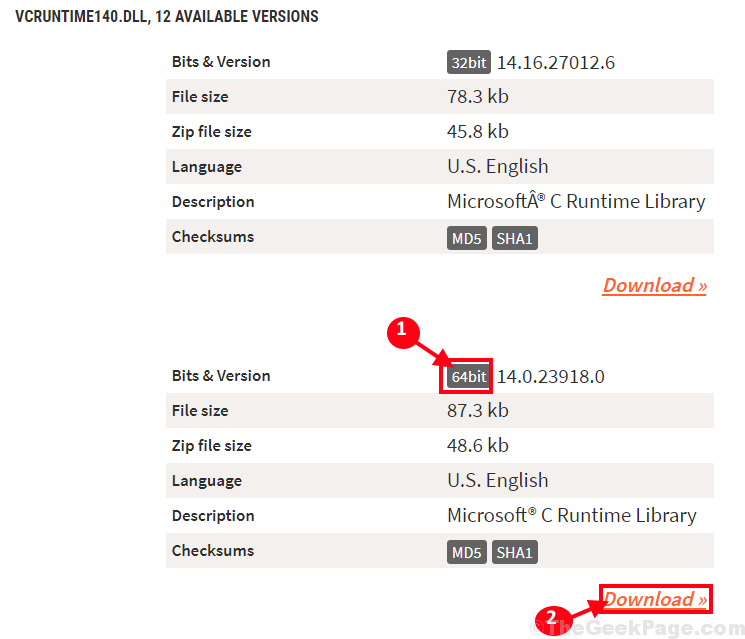
2. “vcruntime140.zip”გადმოწერილი იქნება თქვენს კომპიუტერში. ჩამოტვირთვის დასრულების შემდეგ, ჩამოხსნა ის თქვენთვის სასურველ ადგილას.
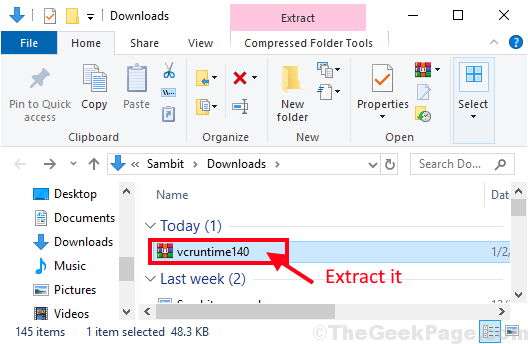
3. ახლა გადადით იმ საქაღალდეში, სადაც ფაილი ამოიღეთ და ასლი "vcruntime140.dll“.
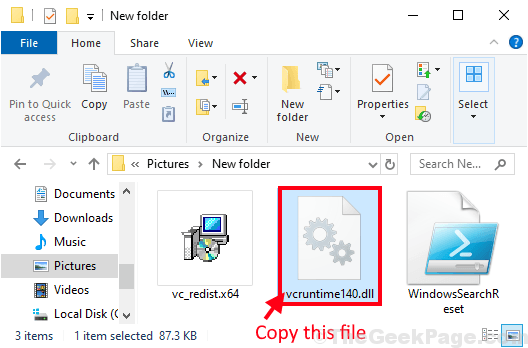
4. ახლა დააჭირეთ ვინდოუსის გასაღები + R გაშვება გაიქეცი ფანჯარა, და ახლა აკრიფეთ ეს მისამართი და დააჭირეთ შედი. სისტემა 32 საქაღალდე გაიხსნება.
C: \ Windows \ System32

5. ჩასვით "vcruntime140.dll”ფაილი სისტემა 32 საქაღალდე. თუ მოგთხოვთ ცვლილებების შეტანის ნებართვას, დააჭირეთ ღილაკს ”გაგრძელება“.
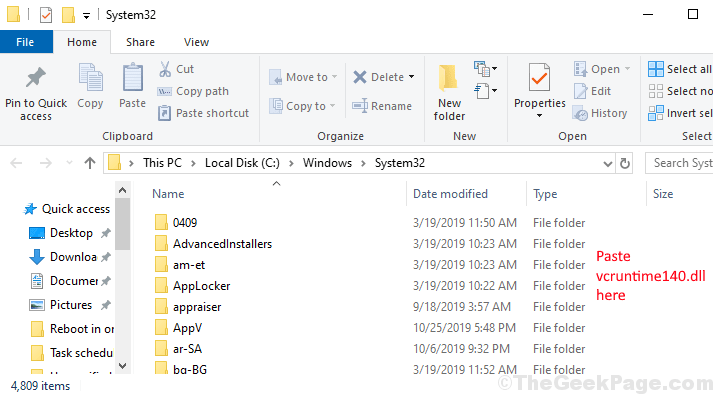
ახლა დახურეთ ფაილის მკვლევარი ფანჯარა.
გადატვირთეთ თქვენს კომპიუტერში შეინახეთ ცვლილებები. გადატვირთვის შემდეგ, თქვენი საკითხი vcruntime140.dll– ით უნდა მოგვარდეს. თუ პრობლემა მაინც გაწუხებთ, გადადით შემდეგ გამოსასწორებლად.
Fix-4 Run SFC და DISM-
SFC (სისტემის ფაილის შემოწმება) ინსტრუმენტი ჩვეულებრივ ამოწმებს თქვენს სისტემაში რაიმე შეცდომას დაზიანებული ფაილების ან პარამეტრების გამო და შეეცადეთ გამოსწორდეთ. SFC სკანირების ჩატარებამ შეიძლება გადაჭრას თქვენი პრობლემა.
1. დაჭერა ვინდოუსის გასაღები + R გაშვება გაიქეციდა შემდეგ აკრიფეთ „სმდ”და შემდეგ დააჭირეთ Ctrl + Shift + Enter. ახლა, დააჭირეთ "დიახ”დაშვება მომხმარებლის ანგარიშის კონტროლი (UAC). ბრძანების სტრიქონი ფანჯარა გაიხსნება ადმინისტრაციული უფლებებით.

2. ახლა, ასლი და პასტა ეს ბრძანება ბრძანების სტრიქონი ფანჯარა, და შემდეგ მოხვდა შედი რომ შეასრულოს იგი.
sfc / scannow

ᲨᲔᲜᲘᲨᲕᲜᲐ- თუ ზემოთ მოცემული ბრძანება თქვენს კომპიუტერში რაიმე შეცდომას იწვევს, ასლი და პასტა ეს ბრძანება ბრძანების სტრიქონი ფანჯარა და მოხვდა შედი რომ შეასრულოს იგი.
sfc / scannow / offbootdir =გ:\ / offwindir =გ:\ ფანჯრები
ᲨᲔᲜᲘᲨᲕᲜᲐ-
შეცვალეთ „C:”თქვენს კომპიუტერში Windows ინსტალაციის დირექტორიის დისკის ასოთი.

ცოტა ხანს დაელოდეთ SFC სკანირებას შეიძლება გარკვეული დრო დასჭირდეს.
პროცესის დასრულების შემდეგ, გადატვირთეთ შენი კომპიუტერი.
3. ახლა, ისევ დააჭირეთ ვინდოუსის გასაღები + R გაშვება გაიქეციდა შემდეგ აკრიფეთ „სმდ”და შემდეგ დააჭირეთ Ctrl + Shift + Enter. ახლა, დააჭირეთ "დიახ”დაშვება მომხმარებლის ანგარიშის კონტროლი (UAC) გახსნა ბრძანების სტრიქონი ფანჯარა ადმინისტრაციული უფლებებით.

4. ახლა, ბრძანების სტრიქონი ფანჯარა, ასლი და პასტა ეს ბრძანებები სათითაოდ ბრძანების სტრიქონი ფანჯარა და შემდეგ მოხვდა შედი ყოველი ამ ბრძანების შემდეგ, რომ შეასრულოს ისინი.
Dism / Online / Cleanup-Image / CheckHealth. Dism / Online / Cleanup-Image / ScanHealth. Dism / Online / Cleanup-Image / RestoreHealth

ცოტა ხანს დაელოდეთ როგორც დაშლა პროცესმა შეიძლება ცოტა ხანი გასტანოს.
Რესტარტი თქვენს კომპიუტერში თქვენს სისტემაში ცვლილებების შესანახად. გადატვირთვის შემდეგ შეამოწმეთ, კვლავ გაქვთ პრობლემა "vcruntime140.dll".
Fix-5 სარემონტო Microsoft Visual C ++ 2015 გადანაწილება-
Microsoft Visual C ++ 2015– ის შეკეთებით შესაძლებელია შეცდომის მოგვარება vcruntime140.dll შეცდომით.
1. დაჭერა ვინდოუსის გასაღები + R გაშვება გაიქეცი, და შემდეგ აკრიფეთ ”appwiz.cpl”და შემდეგ მოხვდა შედი. პროგრამები და მახასიათებლები გაიხსნება ფანჯარა.

2. შიგნით პროგრამები და ფუნქციები ფანჯარა, გადადით დაინსტალირებული პროგრამებისა და პაკეტების სიაში, დააჭირეთ ღილაკს "Microsoft Visual C ++ 2015 გადანაწილება”და შემდეგ დააჭირეთ”წაშალეთ“.

3. ახლა, Microsoft Visual C ++ 2015 გადანაწილება ფანჯარა, დააჭირეთ "შეკეთება”სარემონტო პროცესის დასაწყებად.
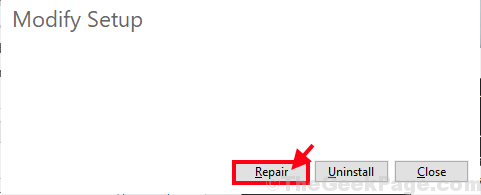
4. სარემონტო სამუშაოების დასრულების შემდეგ, დააჭირეთ ღილაკს ”დახურვა”დაყენების ფანჯრის დასაკეტად.
გადატვირთეთ თქვენს კომპიუტერში სარემონტო პროცესის დასრულების მიზნით. გადატვირთვის შემდეგ, შეამოწმეთ პრობლემა ისევ აწუხებს თუ არა.
Fix-6 გადატვირთეთ Microsoft Visual C ++ 2015 გადანაწილება -
თუ Microsoft Visual C ++ 2015 Redistributable– ის შეკეთება არ გამოგივიდათ, მისი დეინსტალაცია და ხელახალი ინსტალაცია შეიძლება შეასრულოს.
1. დაჭერა ვინდოუსის გასაღები + R გაშვება გაიქეცი, და შემდეგ აკრიფეთ ”appwiz.cpl”და შემდეგ მოხვდა შედი. პროგრამები და მახასიათებლები გაიხსნება ფანჯარა.

2. შიგნით პროგრამები და ფუნქციები ფანჯარა, გადადით დაინსტალირებული პროგრამებისა და პაკეტების სიაში, დააჭირეთ ღილაკს "Microsoft Visual C ++ 2015 გადანაწილება”და შემდეგ დააჭირეთ”წაშალეთ“.

3. ახლა, Microsoft Visual C ++ 2015 გადანაწილებადი დაყენება ფანჯარა, დააჭირეთ "წაშალეთ“.

4. როდესაც დეინსტალაციის პროცესი დასრულდება, დააჭირეთ ღილაკს ”დახურვა”დახურვა Აწყობა ფანჯარა.
5. ახლა ჩამოტვირთეთ უახლესი ვერსია Visual C ++ გადანაწილება Visual Studio 2015-ისთვის თქვენს კომპიუტერში.

2. შიგნით აირჩიეთ თქვენთვის სასურველი ჩამოტვირთვა ფანჯარა, მარცხენა მხარეს, შეარჩიეთ ჩამოტვირთვის ვერსია თქვენი კომპიუტერის CPU- არქიტექტურის შესაბამისად. ახლა, დააჭირეთ "შემდეგი”ჩამოტვირთვის პროცესის დასაწყებად.

3. ახლა გადადით თქვენს კომპიუტერში გადმოწერილ ადგილას. ორჯერ დააწკაპუნეთ "vc_redist.x64”ინსტალაციის პროცესის დასაწყებად.

.
4. შიგნით Microsoft Visual C ++ 2015 გადანაწილება ფანჯარა, შეამოწმეთ განცხადება "ვეთანხმები ლიცენზიის პირობებს”და შემდეგ დააჭირეთ”Დაინსტალირება”ინსტალაციის პროცესის დასაწყებად.

რამდენიმე წუთში დასრულდება ინსტალაციის პროცესი.
5. ინსტალაციის დასრულების შემდეგ, დააჭირეთ ღილაკს ”დახურვა”დახურვა Აწყობა ფანჯარა.
ახლა, გადატვირთეთ შენი კომპიუტერი. გადატვირთვის შემდეგ, თქვენი პრობლემა უნდა მოგვარდეს.
Fix-7 დააინსტალირეთ Microsoft Visual C ++ 2015-2019-
ზოგჯერ vcruntime140.dll ორივესაც მოითხოვს Microsoft Visual C ++ 2015 და Microsoft Visual C ++ 2017 შეუფერხებლად აწარმოებს. ჩამოტვირთეთ და დააინსტალირეთ უახლესი პაკეტი Microsoft Visual C ++ 2015-2019 თქვენს კომპიუტერში.
1. ჩამოტვირთეთ უახლესი პაკეტი Microsoft Visual C ++ 2015-2019 გადანაწილება. (აირჩიეთ ვერსია თქვენი CPU არქიტექტურის შესაბამისად)
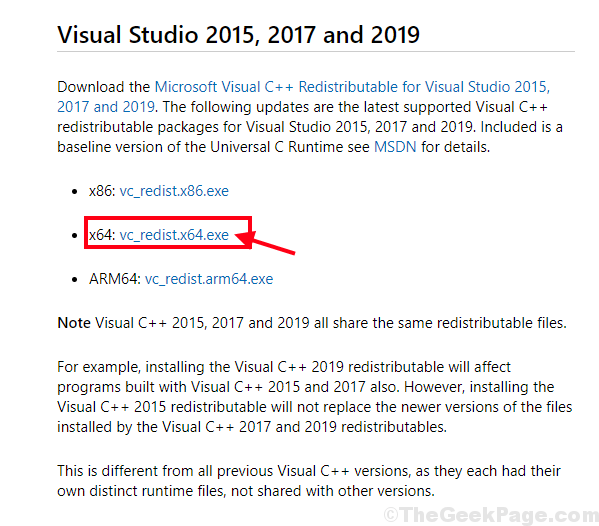
2. ახლა გადადით გადმოწერილი ფაილის ადგილზე. ორჯერ დააწკაპუნეთ "VC_redist.x64”ინსტალაციის პროცესის დასაწყებად.
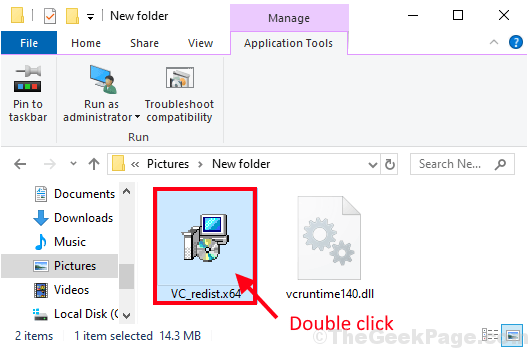
3. იმ Აწყობა ფანჯარა, შეამოწმეთ განცხადება "ვეთანხმები ლიცენზიის პირობებს”და შემდეგ დააჭირეთ”Დაინსტალირება”ინსტალაციის პროცესის დასაწყებად. თუ გიბიძგებთ Მომხმარებლის ანგარიშის კონტროლი ნებართვისთვის დააჭირეთ ღილაკს ”დიახ“.
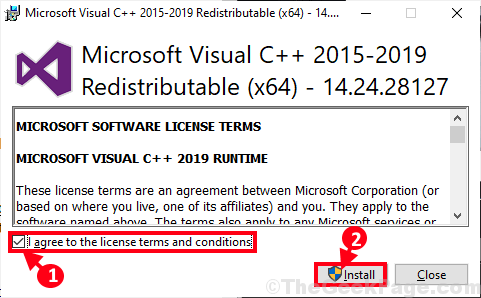
დაველოდოთ ცოტა ხანს, რადგან დაყენება აყენებს პაკეტს თქვენს კომპიუტერში.
4. წარმატებული ინსტალაციის შემდეგ, დააჭირეთ ღილაკს ”Რესტარტი”თქვენს კომპიუტერში თქვენი სისტემის გადატვირთვის მიზნით, ინსტალაციის პროცესის დასრულების მიზნით.
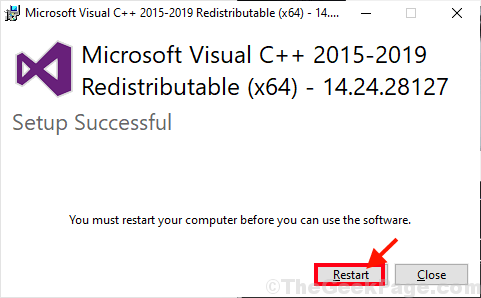
გადატვირთვის შემდეგ, უნდა მოგვარდეს vcruntime140.dll– სთან დაკავშირებული პრობლემა.